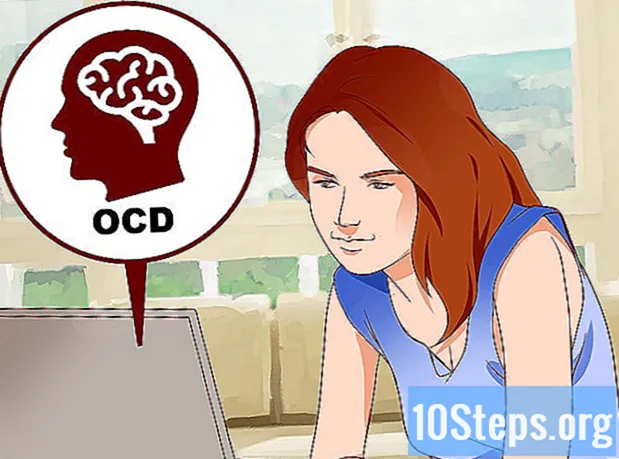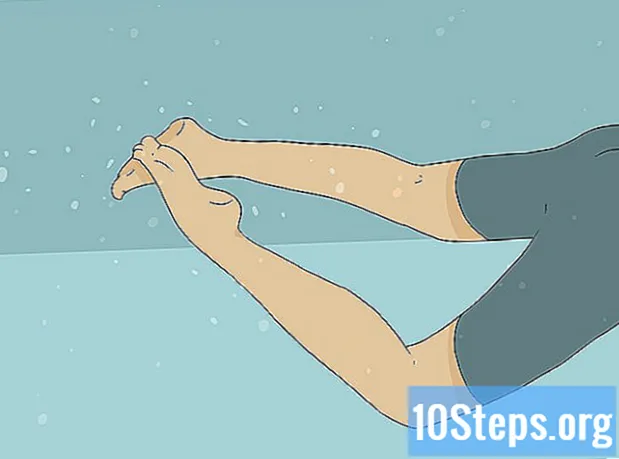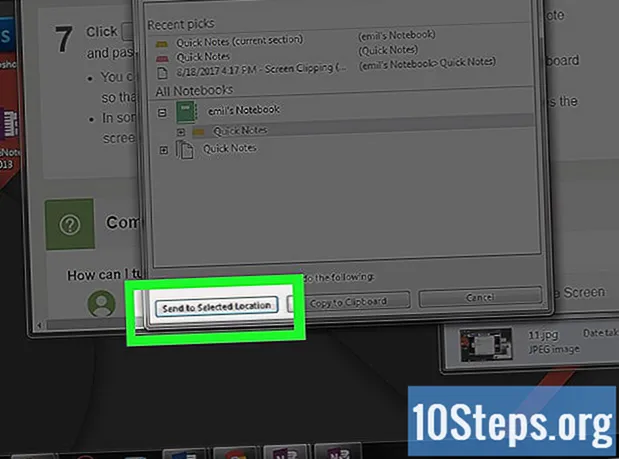Садржај
- фазе
- Део 1 Учитавање Фитбит уређаја
- Део 2 Подешавање Фитбит уређаја на рачунару
- Део 3 Подешавање Фитбита на мобилном уређају
- Део 4 Решавање проблема
Фитбит Флек ручне траке омогућавају вам праћење вежби и физичких активности, омогућавајући вам лак приступ снимању ваше рутине вежбања. Трака за наруквицу Флек нема екран или интерфејс, па је морате подесити помоћу софтвера на рачунару или апликације на вашем телефону. Пре него што будете могли да користите свој Фитбит уређај, мораћете да отворите бесплатан налог током поступка подешавања.
фазе
Део 1 Учитавање Фитбит уређаја
-

Сакупите сву потребну опрему. За конфигурацију Фитбит Флек-а потребна су вам следећа додатна опрема:- Флек Фитбит трацкер који се још назива Флек елецтрониц тренер (већ се може убацити у наруквицу),
- УСБ пуњач,
- Блуетоотх УСБ кључ,
- две наруквице.
-

Напуните свој Фитбит. Пре постављања новог Фитбит уређаја проверите да ли је учитан:- уклоните флексибилни трацкер из наруквице ако је потребно,
- унесите Флек електронски тренер у УСБ прикључак,
- гурајте га док не чујете клик,
- прикључите кабл за напајање на УСБ порт или зидну утичницу,
- напуните уређај док не угледате најмање три лампице. Ово указује да је оптерећење на 60%.
Део 2 Подешавање Фитбит уређаја на рачунару
- Преузмите апликацију Фитбит Цоннецт. Овај програм је доступан за Мац или Виндовс на овој страници. Помоћу овог алата можете пратити информације вашег Фитбит уређаја.
- Преузмите инсталацијски програм. Преузмите инсталациони програм који одговара оперативном систему вашег рачунара. Помичите се по страници доље и пронаћи ћете икону за преузимање. Веб локација ће покушати да идентификује оперативни систем који користите и пружиће вам одговарајућу везу. Ако је приказани оперативни систем погрешан, одаберите икону испод иконе за преузимање.
- Напомена: Ако на рачунару постоји Виндовс 10, икона Довнлоад ће вас преусмерити на Виндовс Сторе. Виндовс 10 користи исту апликацију као Виндовс Пхоне. Дакле, када је инсталација апликације завршена, једноставно следите кораке у наставку. Ако желите да користите конвенционални програм у Виндовс-у, кликните ПЦ као оперативни систем.
- Покрените инсталацијски програм. Покрените инсталацијски програм који сте преузели да бисте инсталирали Фитбит Цоннецт. Након довршетка преузимања, покрените инсталацијски програм и следите сва упутства да бисте инсталирали Фитбит.
- Отворите Фитбит Цоннецт и кликните Нови Фитбит корисник. Ова радња ће вам омогућити да отворите налог и подесите свој уређај.
- Напомена: Ако већ имате Фитбит налог, кликните на Постојећи корисник, да приступите вашем налогу и конфигуришете нову наруквицу.
- Отворите Фитбит налог. Унесите адресу е-поште и створите лозинку или се региструјте помоћу свог Гоогле или Фацебоок налога.
- Унесите своје личне податке. Ове информације ће вам послужити за праћење ваше физичке активности. Унесите своје име, величину, пол, датум рођења и одаберите своју временску зону.
- одабрати флек на листи који приказују доступне уређаје. Дакле, можете почети са конфигурирањем.
-

У наруквицу ставите електронички кофер Флек. Уметните га тако да стрелица буде окренута према унутра у правцу црне траке. -

Ставите наруквицу. Подесите наруквицу на зглобу копчом. Мора да је уско, али не превише. - Уметните донгле у УСБ порт на ПЦ-у. Нећете бити у могућности да наставите поступак конфигурације док то не учините.
- Овај корак није неопходан ако рачунар већ има Блуетоотх везу.
- Сачекајте крај синхронизације. Сачекајте да се електронички тренер Флек синхронизује са рачунаром. Може потрајати неколико минута.
- Двапут додирните равни део флекса. Једном када се електронски тренер прикључи, видећете две лампице на црној траци. Двапут додирните наруквицу и осетићете да вибрира.
- Користите свој Флек. Ваш уређај је сада постављен и циљ од 10 000 корака дневно мора бити постигнут. Можете проверити свој напредак тако што ћете два пута додирнути Флек. Свако индикаторско светло показује да је постигнуто 20% вашег циља.
- Потражите се на контролној табли. Једном када се уређај синхронизује, можете да видите своје податке на Фитбит командној табли, да их употребљавате за бележење својих активности, исхране и праћење вашег напретка. Можете му приступити у било ком тренутку са ове странице.
Део 3 Подешавање Фитбита на мобилном уређају
- Преузмите апликацију Фитбит на свој телефон. Бесплатан је и доступан је на иОС-у, Виндовс Пхоне-у и Андроид-у. Можете је преузети из продавнице апликација на вашем телефону.
-

Уметните Флек електронички кофер у оклоп и носите га. Уметните га тако да стрелица показује напоље и указује на црну траку на наруквици. - Отворите апликацију и притисните опцију Почетак. Ова радња започиње поступак креирања и конфигурације налога за ваш уређај.
- Пријавите се помоћу Фитбит налога, у случају да сте га већ направили током подешавања на рачунару.
- Сачекајте док апликација не препозна ваш телефон. Може потрајати неколико минута.
- Притисните Фитбит Флек на листи доступних уређаја. Ово ће покренути поступак инсталације.
- Притисните Почетак."Процес креирања налога ће започети.
- Отворите налог. Унесите лозинку и адресу е-поште или се пријавите помоћу свог Гоогле или Фацебоок профила.
- Унесите своје личне податке. Од вас ће се тражити да унесете своје име, датум рођења, тежину, пол и величину. Ове информације се користе за израчунавање вашег ТМБ-а (основне метаболичке стопе).
- Синхронизујте свој уређај. Следите упутства за синхронизацију вашег Фитбита са телефоном.
- Напомена: Ако користите Виндовс 10 оперативни систем на рачунару који нема Блуетоотх, мораћете да уметнете Блуетоотх кључ у УСБ порт.
- Ако је ваш телефон већ синхронизован са другим уређајем, попут слушалица или рачунара, можда га нећете моћи да синхронизујете са Фитбит-ом.
- Сачекајте да се ваша Флек конфигурација заврши. Ова операција може потрајати неколико минута. Обавезно не затворите апликацију до краја овог поступка.
- Проверите контролну таблу. Једном када је инсталација завршена, отворит ће се Фитбит контролна плоча. То вам омогућава да пратите свој напредак и промените своје циљеве.Можете му приступити у било којем тренутку отварањем апликације.
Део 4 Решавање проблема
- Проверите да ли је батерија уређаја најмање 60%. Спојите електронски кофер на пуњач и осигурајте да су укључене најмање три лампице. За најбоље резултате пуните је док се не упале све лампице.
- Покушајте поново покренути е-тренер. Урадите то ако не можете да га синхронизујете. Ако не ради исправно, ресетирање ће обично решити проблем и неће избрисати никакве податке са уређаја.
- Укључите УСБ кабл за пуњење у УСБ прикључак.
- Уметните електронички кофер у јединицу за пуњење.
- Држите спајалицу у малој рупи на задњој страни пуњача око четири секунде.
- Поново покрените поступак инсталације. Ако Флек е-Цоацх није синхронизован, поново покрените поступак инсталације. Ако процес конфигурације не успе, најбоље је започети све испочетка. Деинсталирајте апликацију или софтвер Фитбит Цоннецт, а затим је преузмите и поново инсталирајте. Пратите упутства да поново подесите свој уређај.
- Покушајте са другим уређајем. Ако не можете да повежете свој Фитбит на рачунар, покушајте да га подесите телефоном или обрнуто.